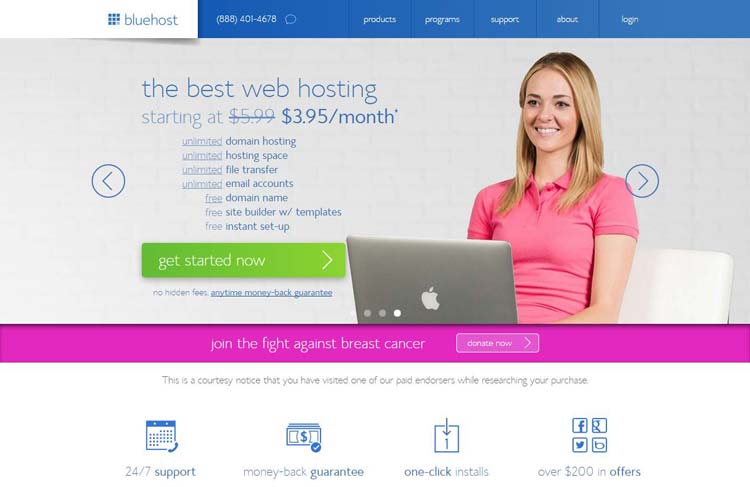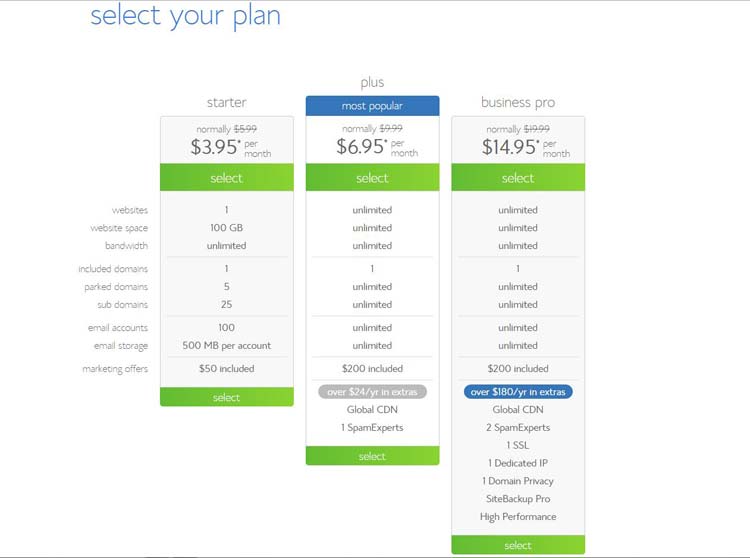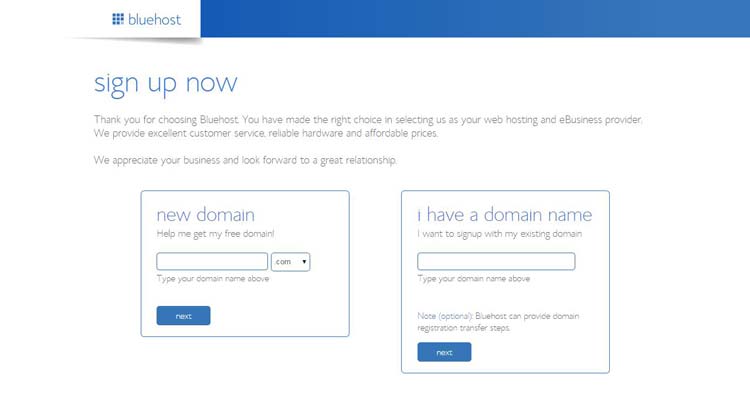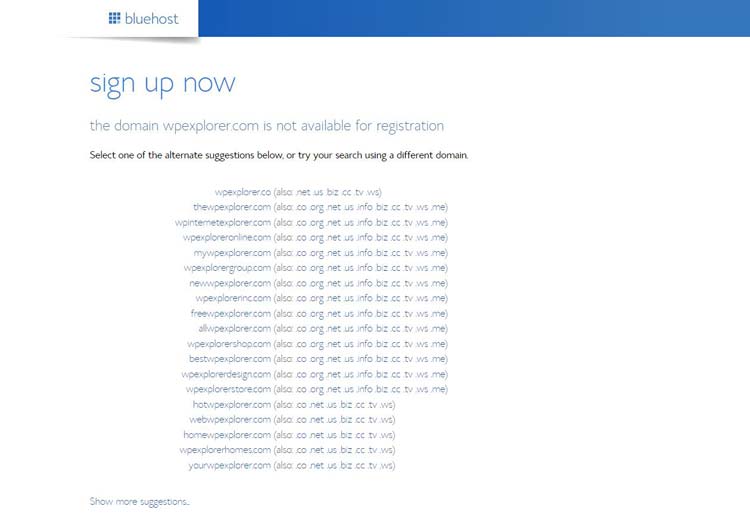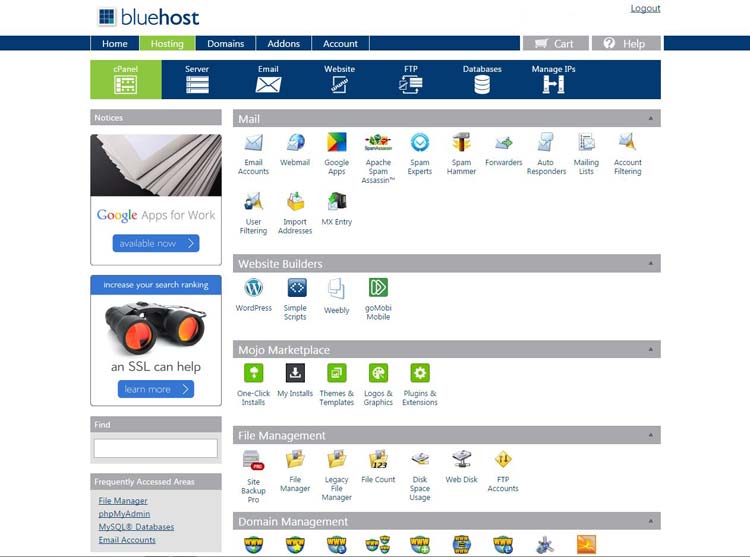چگونه یک وبلاگ وردپرس خود میزبان را در چند دقیقه راه اندازی کنیم

چگونه یک وبلاگ وردپرس خود میزبان را در چند دقیقه راه اندازی کنیم
اولین باری که وبلاگ وردپرس را نصب کردم، تقریباً موهایم را کندم. این روند به راحتی قابل پیگیری بود، اما هر بار که به انتها می رسیدم، با خطا مواجه می شدم و مانند بسیاری از خطاهای دیگر، هرگز نمی گفت چه مشکلی دارد. بعداً پس از بررسی با میزبان وب من و ایجاد سر و صدای زیادی در مورد این موضوع، آنها به من اطلاع دادند که یک سگ ولگرد فایل htacess من را خورد. بنابراین من فایل آسیب دیده را تغییر نام دادم و اوه، اولین وبلاگ وردپرس خود را نصب کردم!
چیز بزرگی نبود. هک، من با کی شوخی می کنم؟ احساس موفقیتی که با اولین نصب به وجود آمد شبیه هیچ چیز دیگری نبود. اولاً، من از نصب با موفقیت در نهایت خوشحال شدم. ثانیاً، از اینکه گام بلندی به سوی رویای خود برای داشتن یک کسبوکار آنلاین برمیداشتم هیجانزده بودم. از آن زمان، من نمونه های بی شماری از وردپرس را بر روی سرورهای وب و رایانه های شخصی نصب کرده ام.
به شرط اینکه بدانید در حال انجام چه کاری هستید، نصب یا بهتر است بگوییم راه اندازی یک وبلاگ خود میزبان کمتر از پانزده دقیقه طول بکشد. این کار آسان و آسانی است و هر کسی میتواند آن را انجام دهد. اگر هیجانزده هستید و آماده راهاندازی اولین وبلاگ خود هستید، بیایید تایمرها را تیک بزنیم و این کار را تمام کنیم. لذت ببرید و فراموش نکنید که نظرات خود را در نظرات به اشتراک بگذارید، ما همیشه منتظر نظرات شما هستیم.
آنچه شما نیاز دارید
اول از همه، بیایید به آنچه نیاز دارید نگاه کنیم. به یک بسته میزبانی وب نیاز دارید. یک وبلاگ وردپرس خود میزبان برخلاف وبلاگ رایگان (به عنوان مثال yourname.wordpress.com) به یک وب سرور نیاز دارد. اینجاست که شما پلتفرم وردپرس را نصب خواهید کرد. بعدی نام دامنه شماست. این هویت وبلاگ شماست. این آدرس مجازی وبلاگ شما در وب است (URL). نوعی پرداخت برای این دو مورد ضروری است. فقط به خاطر داشته باشید که این پرداختهای تکراری ماهانه یا سالانه هستند، بنابراین مطمئن شوید که بودجهبندی متناسب با آن را در نظر بگیرید.
و در آخر برای نصب اسکریپت وردپرس و سفارشی کردن وبلاگ با یک موضوع جدید و چند افزونه، به حدود پانزده (15) دقیقه زمان نیاز دارید.
انتخاب میزبانی کامل وردپرس
ابتدا، اجازه دهید وبلاگ وردپرس خود میزبان شما را به خانه ای دنج تبدیل کنیم. باز هم، مگر اینکه صاحب وب سرور باشید، باید فضای سرور را اجاره کنید. ما در گذشته بارها به این موضوع پرداختهایم، اما اگر هرگز آن پستها را ندیدهاید، در اینجا خلاصهای از عواملی است که باید هنگام انتخاب میزبانی وب مناسب برای وبلاگ وردپرس خود در نظر داشته باشید:
- هزینه: همیشه به دنبال ارزانترین معامله در بازار نباشید. در عین حال، برای ویژگیهایی که اکنون یا در آینده نزدیک به آنها نیاز ندارید، هزینه نکنید. پرداخت هزینه برای آنچه نیاز دارید به این معنی است که باید از قبل شرایط وبلاگ وردپرس خود میزبان خود را بدانید. بسیاری از میزبانهای وب قیمتهای بسیار خوبی دارند، مخصوصاً زمانی که تبلیغاتی را اجرا میکنند، حتی برای میزبانی مدیریت شده وردپرس. علاوه بر این، اگر هر یک از آنها را در حالت روحی خوب گرفتید، میتوانید از تخفیفها و کوپنهای سخاوتمندانه برای کاهش هزینههای میزبانی وب خود استفاده کنید (کوپنهای وردپرس برای مشاهده برخی از ویژههای فعلی میزبانها). از کوچک شروع کنید یا بسته به نیاز وبسایت خود شروع کنید و بر این اساس آن را افزایش یا کاهش دهید. با کسب و کار آنلاین خود ارزان بازی نکنید، اما اجازه ندهید که یک کسب و کار شما را فریب دهد.
- ویژگیها & عملکرد: میخواهید با میزبانی وب باشید که «… زمان، سرورهای فوقالعاده سریع، [نامحدود را تضمین میکند» ] پهنای باند و فضای دیسک کافی برای پاسخگویی به نیازهای شما. اما چقدر کافی است؟ بیشتر میزبانهای وب فضای دیسک نامحدود، پهنای باند نامحدود و دامنههای فرعی نامحدود را از جمله ویژگیهای دیگر فراهم میکنند. به عنوان یک پایه، 5 گیگابایت پهنای باند در ماه و 5 گیگابایت فضای دیسک برای اکثر افراد کافی است. ویژگی های دیگری که باید در نظر داشت شامل دامنه های افزونه، خدمات پشتیبان گیری، پشتیبانی از ایمیل و اسکریپت در میان سایر موارد است. در زمانهای بالا، Jetpack دارای یک ویژگی عالی است که هر بار که سایت شما از کار میافتد، هشدارهای ایمیلی را برای شما ارسال میکند. اگر شروع به دریافت تعداد زیادی از این هشدارها کردید، باید میزبان وب خود را تغییر دهید یا به یک برنامه میزبانی برتر ارتقا دهید.
- کیفیت پشتیبانی مشتری: مراقبت از مشتری در درجه دوم اهمیت قرار دارد. اگر مشتریان خود را دوست دارید (و چه کسانی که دوست ندارند)، همیشه می خواهید لبخند بر لبان آنها بماند. البته، مشتریانی وجود دارند که باید در اسرع وقت آنها را به حاشیه برید، اما موضوع این نیست. میزبان وبی که برای وبلاگ وردپرس خود میزبانی انتخاب می کنید باید از اعتبار خوبی برای پشتیبانی مشتری برخوردار باشد. شما نمیخواهید بازدیدکنندگان شما خطاها را ببینند، زیرا خدمات مشتری میزبان شما نمیتواند برخی از مشکلات تصادفی را با سرعت کافی برطرف کند. بررسی های موجود در اینترنت به سرعت به شما می گوید که آیا ارائه دهنده میزبانی وردپرس شما برای پشتیبانی مشتری ارزش قائل است.
در اینجا در WPExplorer، ما کاملاً همه خوانندگان خود را دوست داریم و برای آنها ارزش قائل هستیم. ما همچنین WPEngine را دوست داریم و از آن استفاده می کنیم. یک میزبان وردپرس مدیریت شده با رتبه برتر – اما برای اهداف این آموزش، من Bluehost زیرا قابل اعتماد است، دارای بسیاری از ویژگی های فوق العاده است و پشتیبانی مشتری دست کم شگفت انگیز است.
با این حال، میزبانی وب تنها بخشی از معادله است. همچنین به یک نام دامنه نیاز دارید تا مشتریان، دوستان و خانواده بتوانند وبلاگ وردپرس شما را در وب پیدا کنند.
انتخاب نام دامنه کامل
اکنون که در خانه ای راحت برای وبلاگ وردپرس شما مستقر شده ایم، تنها چیزی که نیاز داریم یک آدرس است، بنابراین در نهایت یک URL برای کارت ویزیت خود خواهید داشت افراد می توانند کسب و کار شما را پیدا کنند. . نام دامنه شما می تواند هر چیزی باشد که دوست دارید. این می تواند نام شما، ترکیبی از نام شما و نوشیدنی مورد علاقه شما، نام محصول شما با کمی تغییر باشد – هر چیزی! من چند دامنه خنده دار در وب دیده ام اما این داستان برای یک روز دیگر است.
به هر حال، نام دامنه چیزی شبیه به facebook.com یا youtube.com است، در صورتی که سرتان در ابرها باشد. آنها معمولاً حدود 10 دلار در سال هزینه دارند و همیشه می توانید هنگام ثبت نام با Bluehost یک دامنه رایگان دریافت کنید. بسیاری از میزبان های وب دیگر یک دامنه رایگان ارائه می دهند، بنابراین در این زمینه احساس محدودیت نکنید.
شما می توانید انتخاب کنید که نام دامنه خود را با میزبان وب خود یا با یک شریک ثبت کننده دامنه مانند Namecheap (من دامنه های خود را در اینجا ثبت می کنم) یا GoDaddy در میان دیگران. فرقی نمی کند دامنه خود را با یک ثبت کننده یا میزبان وب ثبت کنید، اجازه ندهید ذهن شما از بین برود، من دقیقاً به شما خواهم گفت که در عرض چند دقیقه چه کاری انجام دهید تا دامنه را به وبلاگ وردپرس خود نشان دهید. اما ابتدا اجازه دهید یک selfie نفس بکشیم و سپس حساب میزبانی وب خود را راه اندازی کنیم.
تنظیم یک حساب میزبانی وب
برای باز کردن یک حساب میزبانی وب به یک نام دامنه نیاز دارید. اگر واقعاً می خواهید با یک ثبت کننده دامنه مانند شما ثبت نام کنید، به Namecheap یا هر جای دیگری بروید و فقط این کار را انجام دهید. این یک فرآیند ساده و سرراست است، من انتظار ندارم که شما با مشکل مواجه شوید. اگر می خواهید یک دامنه رایگان (رایگان برای حداقل یک سال) دریافت کنید، به Bluehost و روی دکمه سبز رنگ «اکنون شروع کنید» در مرکز صفحه اصلی کلیک کنید.
این باید شما را به صفحه ثبت نام هدایت کند که در آن می توانید بسته میزبانی وب خود را انتخاب کنید. در زمان نگارش این مقاله، سه بسته در دسترس است: شروع با 3.95 دلار در ماه، به علاوه 6.95 دلار در ماه و کسب و کار حرفه ای با 14.95 دلار در ماه:
بهخاطر داشته باشید که اینها قیمتهای تبلیغاتی فقط برای دوره اول هستند (تخفیف میزبانی تقریباً به این صورت است). پس از اولین ترم شما، قیمت ها به ترتیب با نرخ های عادی تمدید می شوند. با این حال، این میزبانی بسیار مقرون به صرفه است و برای هر کسی که تازه شروع به کار کرده است مناسب است.
اگر دامنه های خود را بر خلاف میزبان وب خود با یک ثبت کننده ثبت می کنید، باید اطلاعات سرور نام (DNS) خود را تنظیم کنید. اگر بسته میزبانی خود را از Bluehost خریداری کنید، باید ns1.bluehost.com و ns2.bluehost.com را به سوابق سرور نام خود اضافه کنید. خیلی پیچیده نیست، اما در صورت نیاز به کمک، در تماس با ثبت کننده دامنه خود یا جستجوی سؤالات متداول آنها تردید نکنید.
همچنین، پس از ثبت دامنه، ممکن است انتشار آن حدود ۲۴ ساعت طول بکشد. ما این زمان را در این آموزش در نظر نمی گیریم. بنابراین اگر دامنه خود را به تازگی خریداری کرده اید، باید کمی استراحت کنید 🙂
در این صورت، اجازه دهید به مرحله بعدی برویم. طرحی را انتخاب کنید که با نیازهای شما مطابقت داشته باشد. این باید شما را به صفحه ای هدایت کند که در آن نام دامنه خود را اضافه یا انتخاب کنید:
اگر دامنه رایگان میخواهید، از کادر سمت چپ استفاده کنید. اگر قبلاً یک نام دامنه دارید، از کادر سمت راست استفاده کنید. یک دامنه منحصر به فرد انتخاب کنید اما به خاطر داشته باشید که ممکن است انتخاب شما در دسترس نباشد:
اگر در دسترس نیست، کافی است دامنه دیگری را انتخاب کنید یا پسوند .com را به چیزی مانند .org، .net یا .us تغییر دهید. در پایان روز، همیشه دامنهای دریافت میکنید که شما را راضی میکند، پس آن را ناامید نکنید.
روی “بعدی” کلیک کنید و باید به صفحه دیگری هدایت شوید که اطلاعات، جزئیات بسته و جزئیات صورتحساب شما را جمع آوری می کند. آنچه را که نیاز دارید انتخاب کنید، اطلاعات صورتحساب خود را وارد کنید و روی دکمه سبز رنگ «بعدی» در پایین کلیک کنید. Bluehost به شما امکان می دهد با کارت اعتباری یا با PayPal پرداخت کنید، بنابراین در اینجا به خوبی تحت پوشش هستید. ادامه دهید و پرداخت خود را تکمیل کنید.
حالا چی؟
وارد حساب ایمیل خود شوید و یک ایمیل “به Bluehost خوش آمدید” خواهید دید. این ایمیل اولیه حاوی تمام پیوندهایی است که برای شروع به آن نیاز دارید. میتوانید با رفتن به https://my.bluehost.com/cgi-bin/cplogin یا کلیک کردن روی هر (یا برخی) از پیوندهای موجود در ایمیل خوشآمدگویی به حساب خود وارد شوید. کنترل پنل شما (که سی پنل نیز نامیده می شود) باید به شکل زیر باشد:
سرگرم است، درست است؟
نصب وبلاگ وردپرس خود میزبانی شده
در بخش «وب سایت سازان»، روی نماد وردپرس کلیک کنید. بخش سرگرم کننده تازه شروع شده است. برگه جدیدی که باز می شود به Mojo Marketplace با یک کلیک نصب می شود. فقط روی دکمه سبز “نصب” کلیک کنید یا “وارد کردن” نصب موجود وردپرس را انتخاب کنید. برای مورد ما، “Install” است.
در صفحه بعد دامنه ای را که می خواهید وبلاگ وردپرس خود را در آن نصب کنید انتخاب کنید. دامنه شما تا زمانی که ثبت شده است باید در اینجا نمایش داده شود. روی «بررسی دامنه» کلیک کنید. پنج ثانیه صبر کنید. برای تنظیم نام کاربری و رمز عبور مدیریت، «نمایش گزینههای پیشرفته» را علامت بزنید. با شرایط و ضوابط موافقت کنید و سپس روی “Install Now” کلیک کنید. چند ثانیه صبر کنید یا بروید قهوه بخورید.
برگردید و روی دکمه سیاه “مشاهده اعتبارنامه” که روی یک بنر نارنجی در بالای صفحه ظاهر می شود کلیک کنید. با این کار صفحه دیگری با URL وبلاگ و جزئیات ورود به سیستم باز می شود. از طریق https://www.yourdomain.com/wp-admin وارد وبلاگ وردپرس خود شوید. اکنون که نام دامنه واقعی خود را دارید، youdomain.com را جایگزین کنید.
بهطور پیشفرض، وبلاگ وردپرس خود میزبان جدید شما آخرین نسخه از یک تم وردپرس را که با نام Twenty Fourteen شناخته میشود، مشاهده میکند. این یک تم اصلی است و اگر ترکیب سبز و مشکی را دوست ندارید، کافی است به Pearance –> Themes در منوی مدیریت وردپرس خود بروید. از اینجا، روی «افزودن جدید» کلیک کنید تا از بین هزاران تم رایگان موجود در WordPress.org انتخاب کنید.
مجموعه تم رایگان ما مملو از تم های فوق العاده است که می توانید از آنها برای بهبود ظاهر وبلاگ خود استفاده کنید. اما اگر به دنبال قالب وردپرس کاملی هستید که برای انطباق با نیازهای شما طراحی شده باشد، کشیدن و رها کردن کل قالب وردپرس.
در این مرحله، راهاندازی وبلاگ وردپرس شما بسیار تمام شده است و شما باید با خیال راحت هر کاری که میخواهید با آن انجام دهید. برای فعال کردن Akismet – یک قاتل مرگبار هرزنامه – به افزونهها مراجعه کنید و هر نوع افزونهای را که دوست دارید از رسانه های اجتماعی، عضویت به تجارت الکترونیک و افزونههای مدیریت فقط به چند مورد اشاره میکنیم.
نمیتوانید برای انتشار محتوای خود صبر کنید؟ برای ایجاد اولین پست وبلاگ خود به پستها –> افزودن جدید ، صفحات –> افزودن جدید برای ایجاد یک صفحه جدید بروید (مثلاً صفحه مختصری درباره درباره با بیانیه مأموریت خود) یا Media –> افزودن جدید برای آپلود فایل های صوتی، تصویری یا تصویری. میتوانید فایلهای دانلودی را نیز آپلود کنید، بنابراین میتوانید آزادانه کتاب الکترونیکی PDF خود را به اشتراک بگذارید. اندازه پیشفرض فایل آپلود 50 مگابایت محدود شده است، اما میتوانید با افزودن چند خط کد به برخی از فایلهای PHP، آن را به راحتی تغییر دهید. در حال حاضر نگران این موضوع نباشید، به مرور زمان همه چیز را در اینجا یاد خواهید گرفت.
داشبورد مدیریت وردپرس زیبا و برای استفاده آسان است، و حتی اگر مبتدی هستید (به خودی خود سبزهورن)، باید زمان خوبی برای ایجاد با وردپرس داشته باشید. همیشه به یاد داشته باشید که هر بار از سایت خود خارج شوید. بالاتر از هر چیز دیگری، تا می توانید لذت ببرید.
اگر به مشکل برخورد کنید
این اتفاق می افتد، همه ما اشتباه می کنیم. بنابراین فقط در صورتی که در این مسیر با مشکلی مواجه شدید، در اینجا تعداد انگشت شماری پیوند مفید با نکات عالی برای افراد تازه کار، وبلاگ و حتی سئو وجود دارد. و البته اطلاعات مفید بیشتری در وبلاگ ما وجود دارد (برای یافتن آنچه نیاز دارید، فقط از کادر جستجوی زیبا در عنوان استفاده کنید).
نتیجه گیری
چه چیزی را فراموش کردم؟ ممم، فعلا نمی توانم به چیزی فکر کنم. اینجا حدود ساعت 4 بعدازظهر است و «Party The Pain Away» از Tech N9ne در پسزمینه پخش میشود. من قهوه ام تمام شده است، یعنی باید بروم پایین. تا دفعه بعد، بیایید در بخش نظرات زیر صحبت کنیم. دوستان Adios و God Speed!